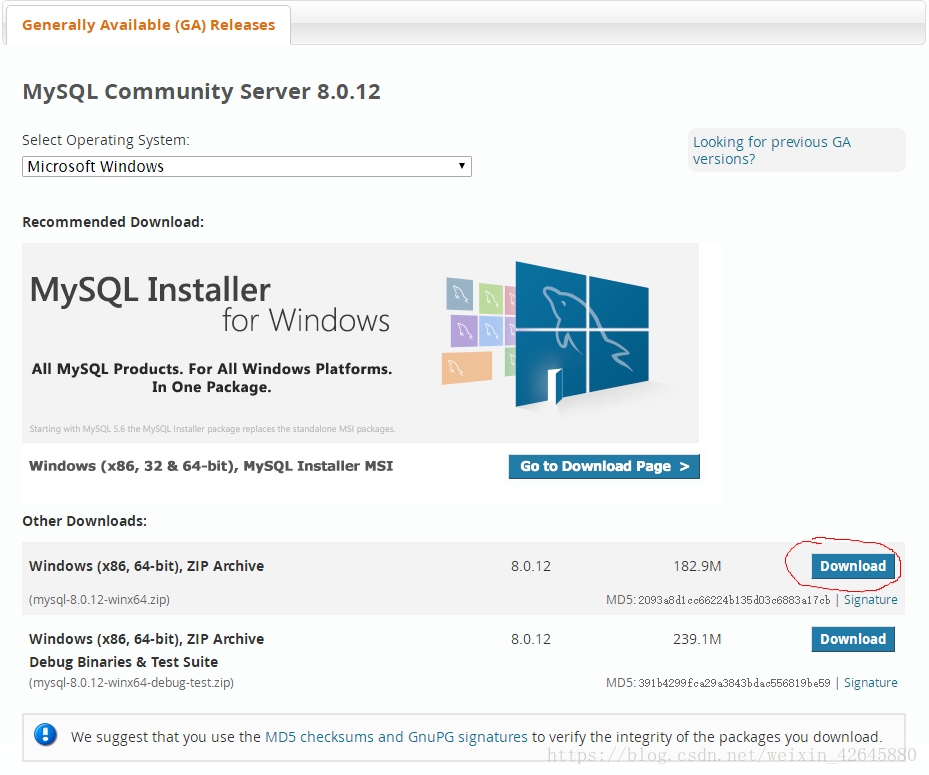本文为大家分享了mysql 8.0.11 安装步骤,供大家参考,具体内容如下
第一步:下载安装包
MYSQL官方下载地址:官方下载
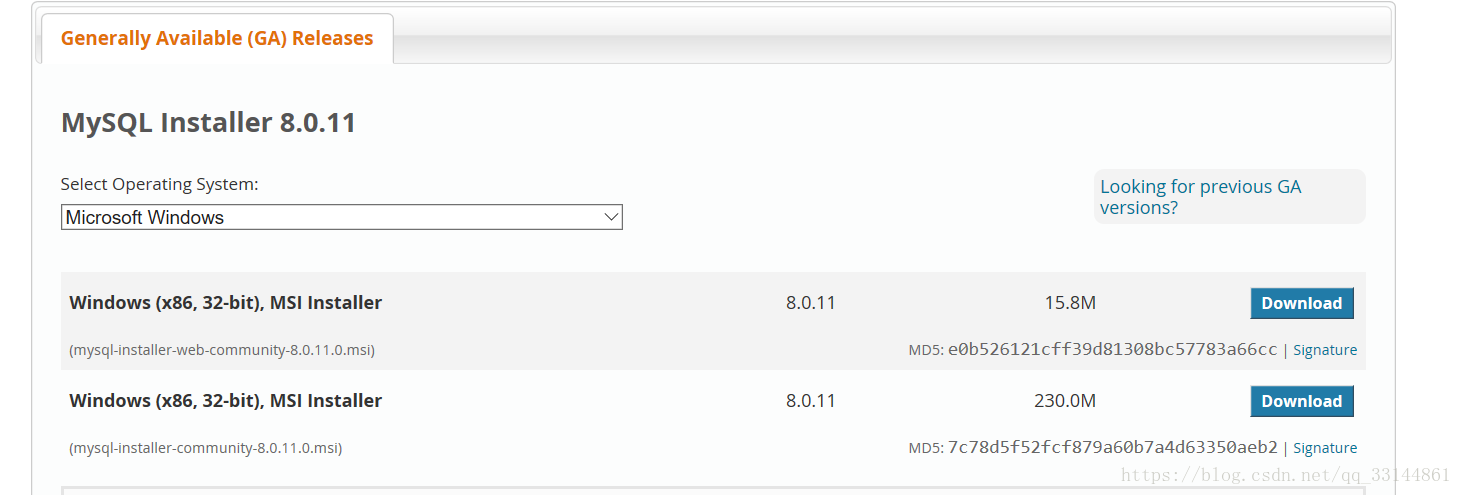
这里第一项是在线安装,第二项是离线包安装,我选择的是第二项(不用管你电脑是多少位的操作系统),因为:
Note: MySQL Installer is 32 bit, but will install both 32 bit and 64 bit binaries.
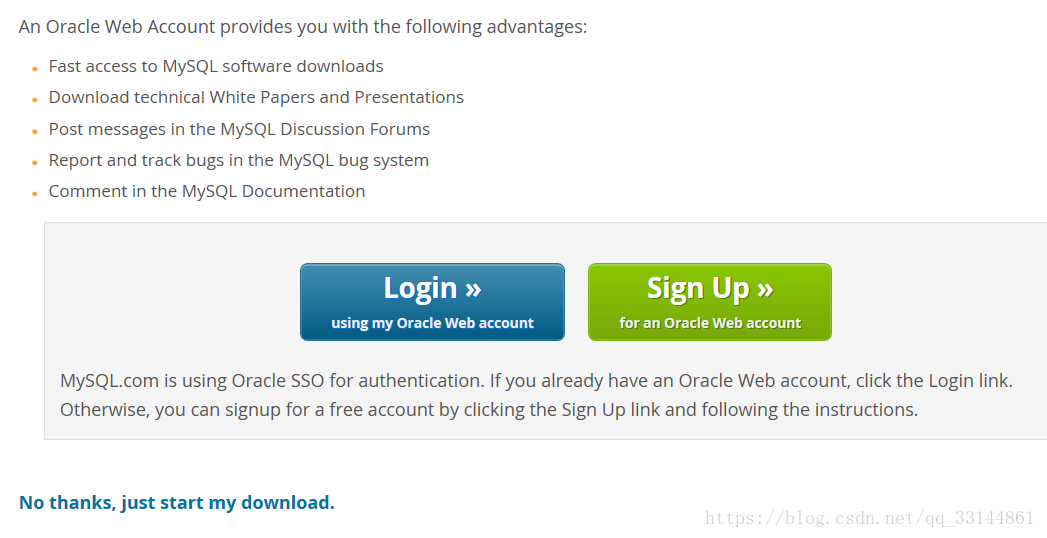
不用注册、登录,直接选择左下按钮下载:No thanks,just start my download
第二步,安装
我这里选择的是Custom自定义安装,也可以选择Default默认
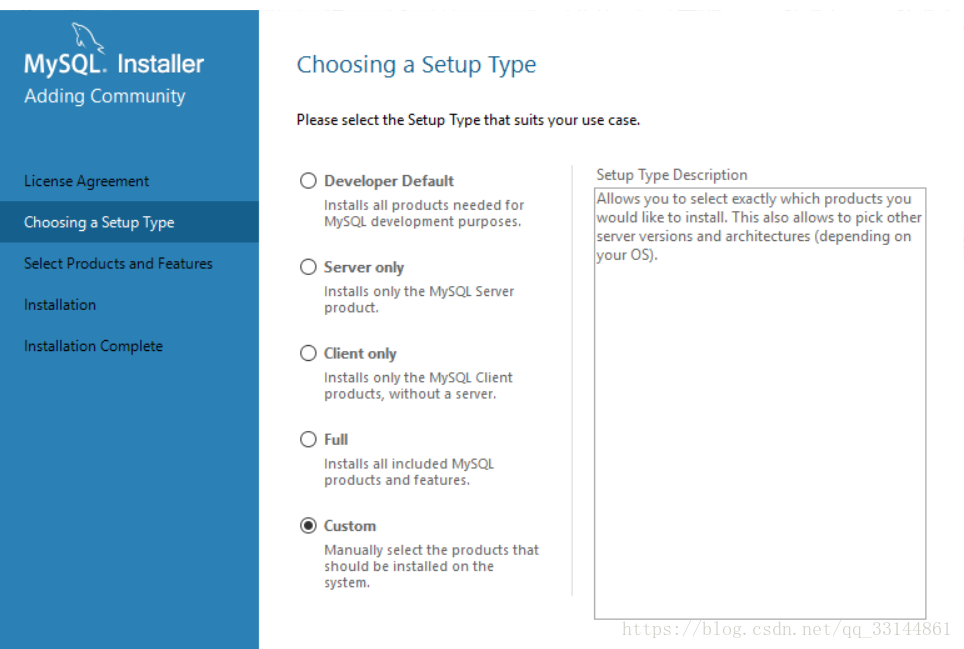
因为我是自定义安装,所以我只选择了下面这2个安装内容
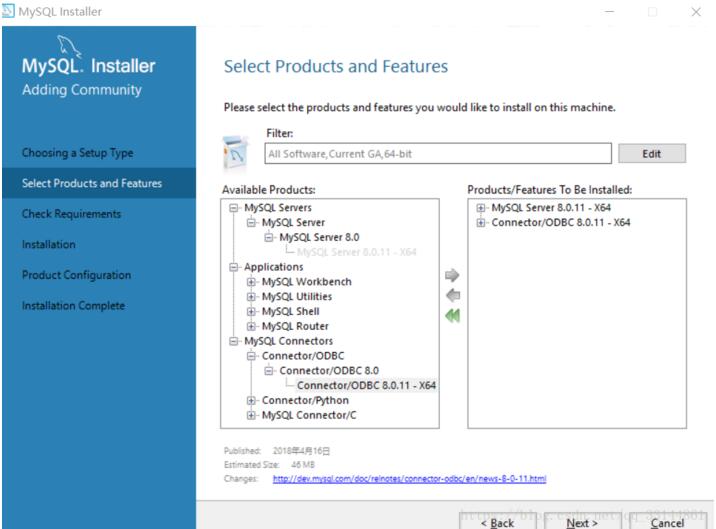
这时如果出现下面的提示,代表机器没有VC的环境,使安装无法进行下去,这时需要先下载好VC环境
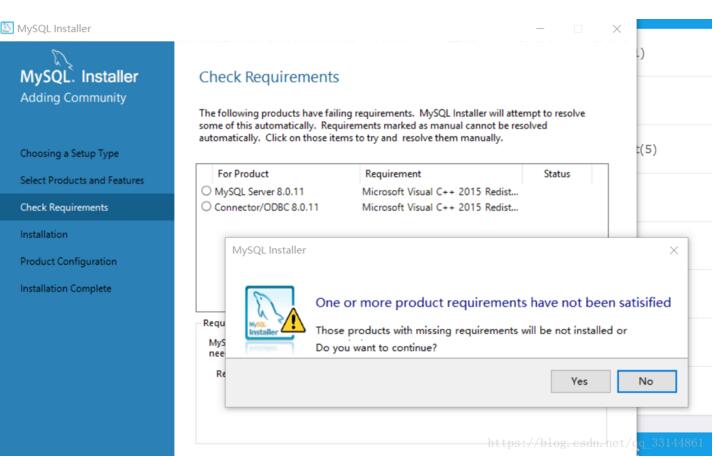
下载VC环境:官方地址
如果地址失效,也可以百度:microsoft visual c++ 2015 进行下载
环境下载安装完后,我们再回来重新安装,发现刚才此步会变成
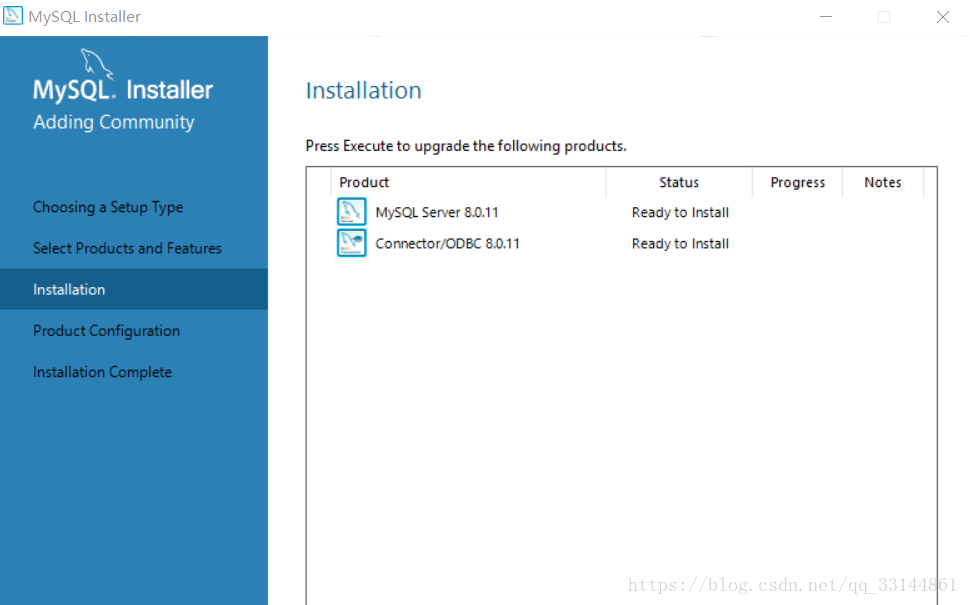
接下去一路安装下去
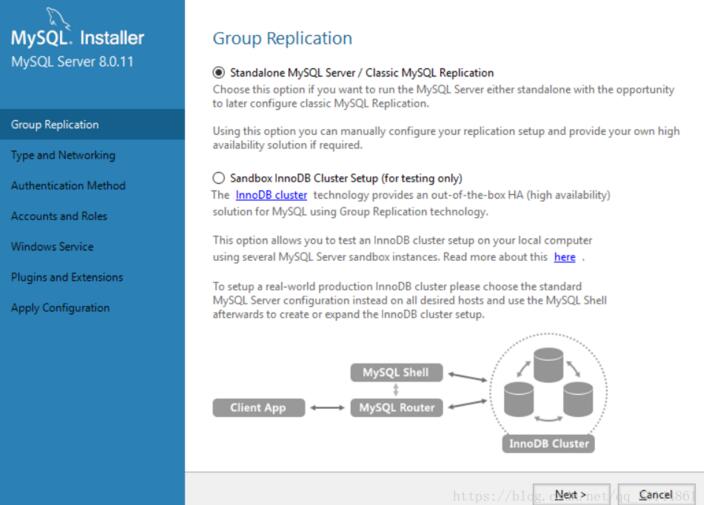
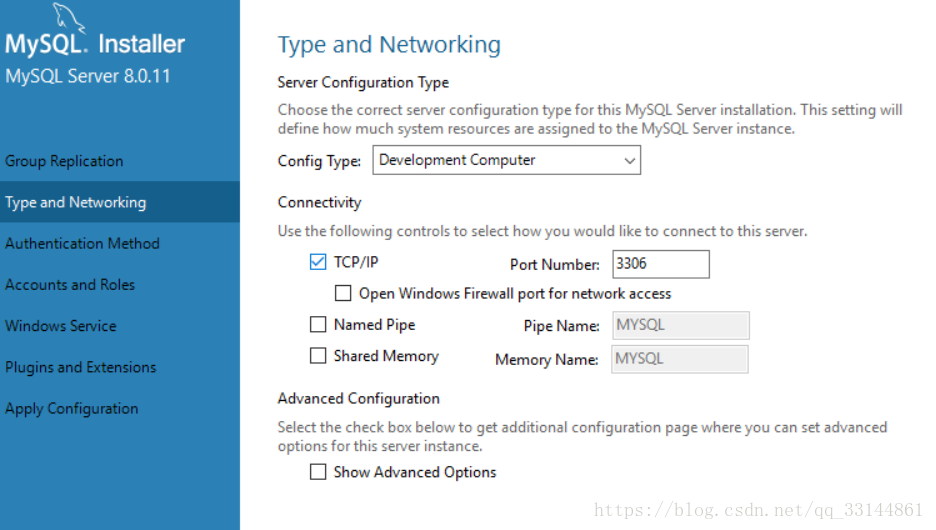
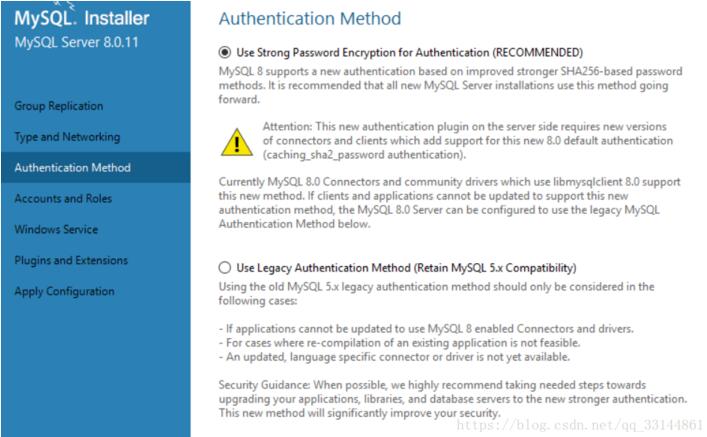
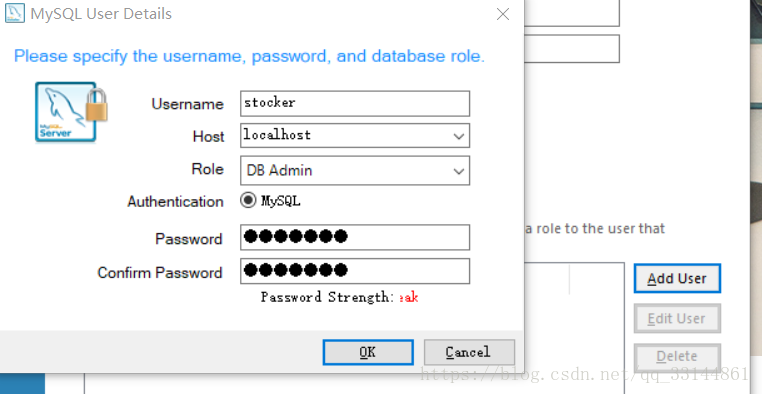
上面这步是创建一个用户,然后接着往下走
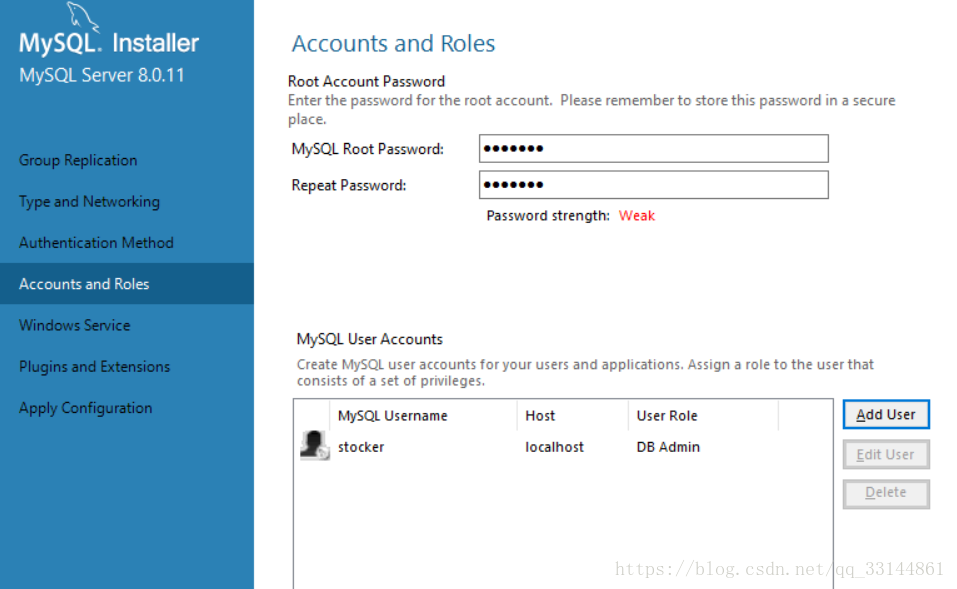
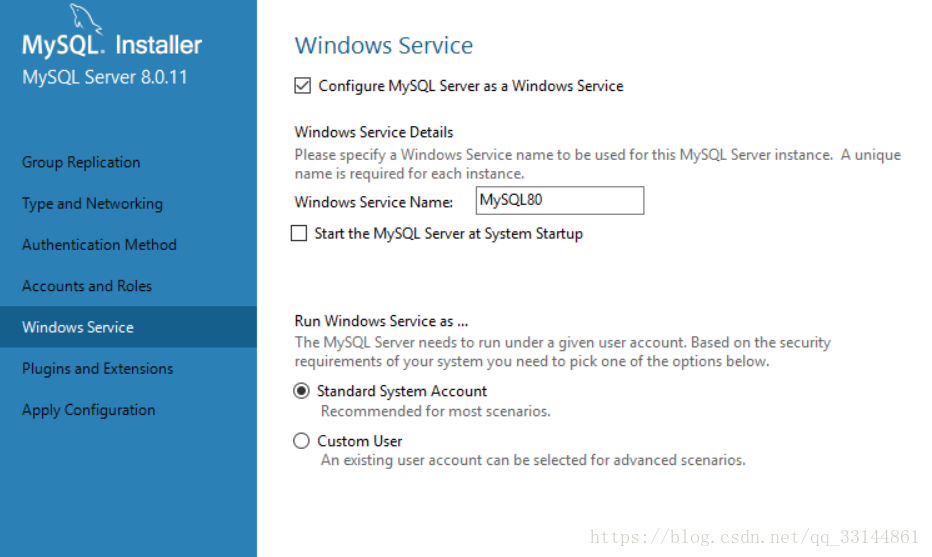
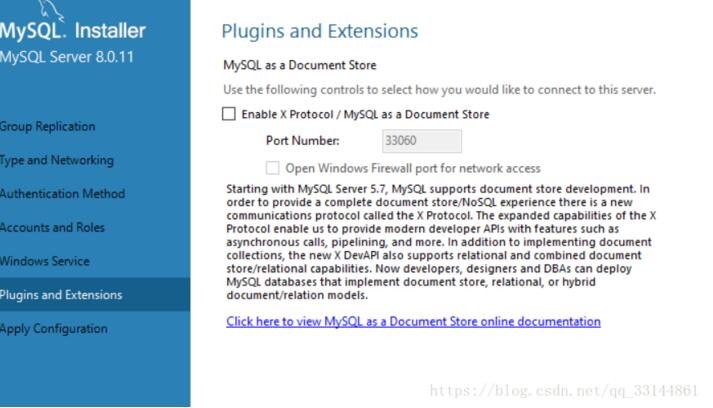
安装完成后,可以再服务里,看到MYSQL服务已经启动,bin目录(默认为:C:\Program Files\MySQL\MySQL Server 8.0\bin)
但此时如果我们用Navicat等第三方应用登录,会提示: Authentication plugin ‘caching_sha2_password’ cannot be loaded
经查看发现,8.0改变了 身份验证插件
解决方式
ALTER USER stocker@localhost IDENTIFIED WITH mysql_native_password BY ‘stocker’;
如果是最新版本的第三方软件,可能已经自动改变了身份验证,无需手动修改。
以上就是本文的全部内容,希望对大家的学习有所帮助,也希望大家多多支持NICE源码。